Ранее в статьях мы уже рассматривали работу с помещениями в Revit, поэтому сегодня мы остановимся на не менее важной теме – это работа с основными предупреждениями при размещении помещений.
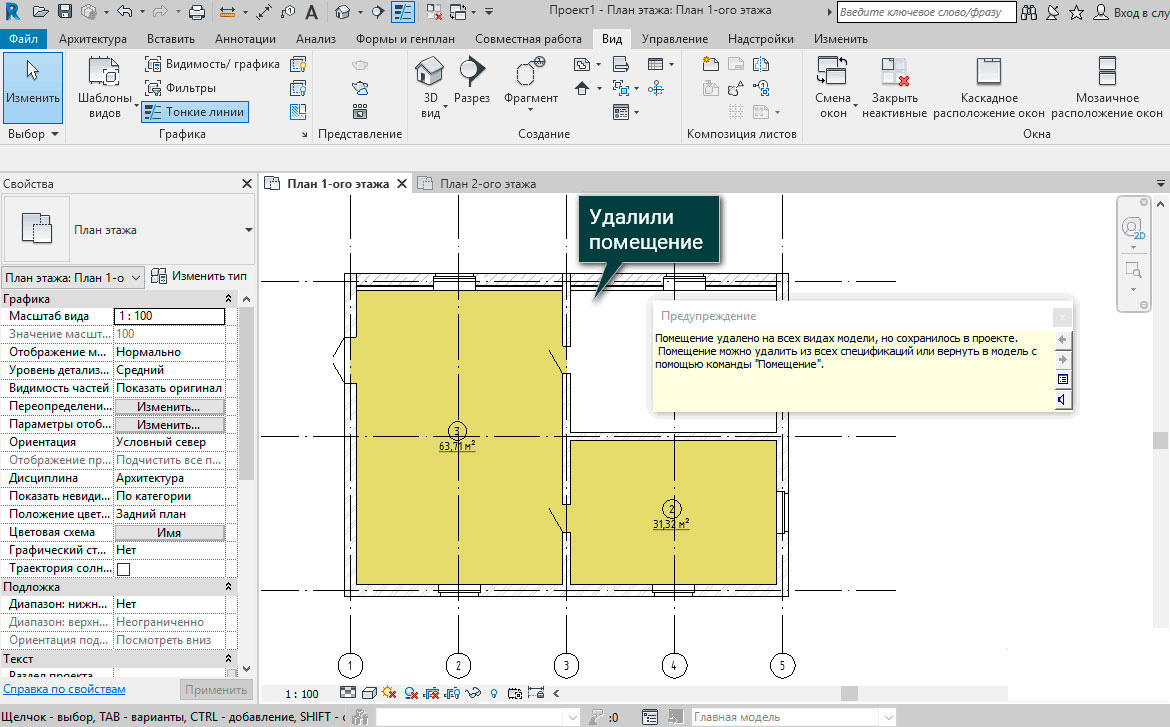
Предупреждение №1
Выделим через Tab помещение и удалим его с вида. В этот момент Revit выдаст нам предупреждение: «Помещение удалено на всех видах модели, но сохранилось в проекте. Помещение можно удалить из всех спецификаций или вернуть в модель с помощью команды "Помещение".» То есть на самом деле мы его не удалили, удалить его можно через спецификации, а вернуть обратно на вид с помощью размещения помещения. Для этого перейдем на вкладку Архитектура – Помещения и зоны – Помещение и на панели сверху в выпадающем списке выберем удаленное помещение – это вторая строка, а первая подразумевает создание нового помещения.
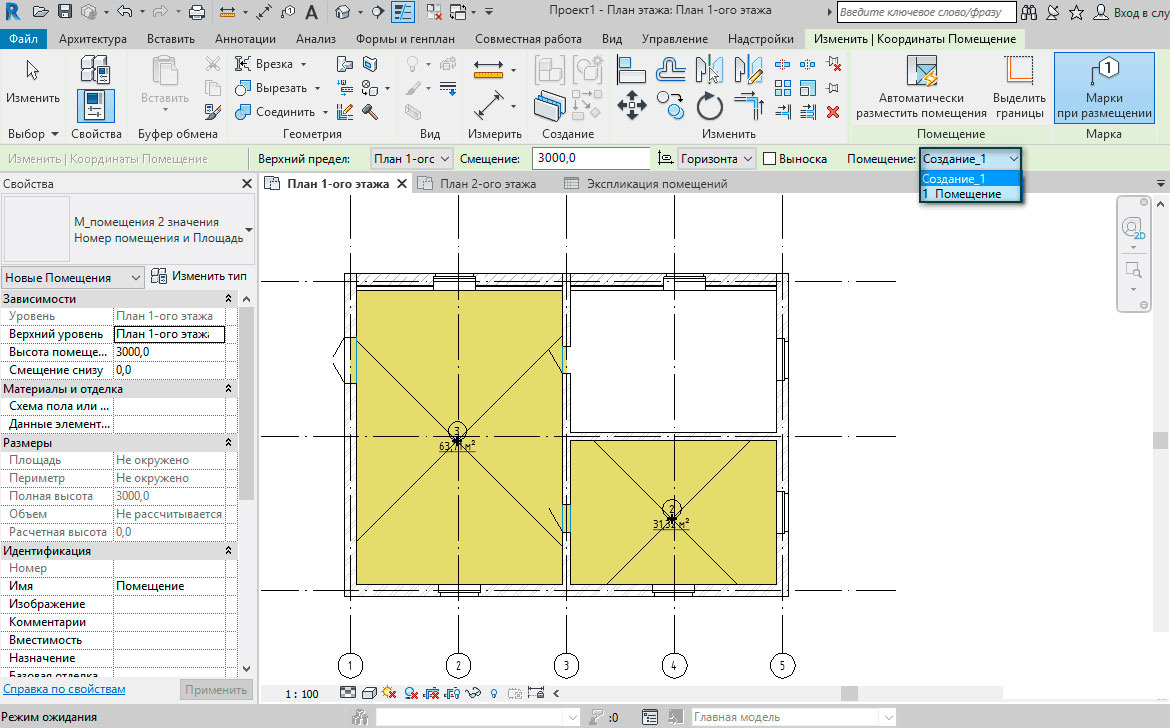
Удаленное помещение можно разместить в любом месте, при этом оно сохранит все ранее заполненные параметры. Это означает, что при необходимости в шаблоне можно создать наборы помещений с заранее определенными параметрами и потом их просто размещать в проекте.
Предупреждение №2
Выделим все размещенные помещения на первом этаже, скопируем их буфер и вставим с выравниваем по выбранному уровню 2.
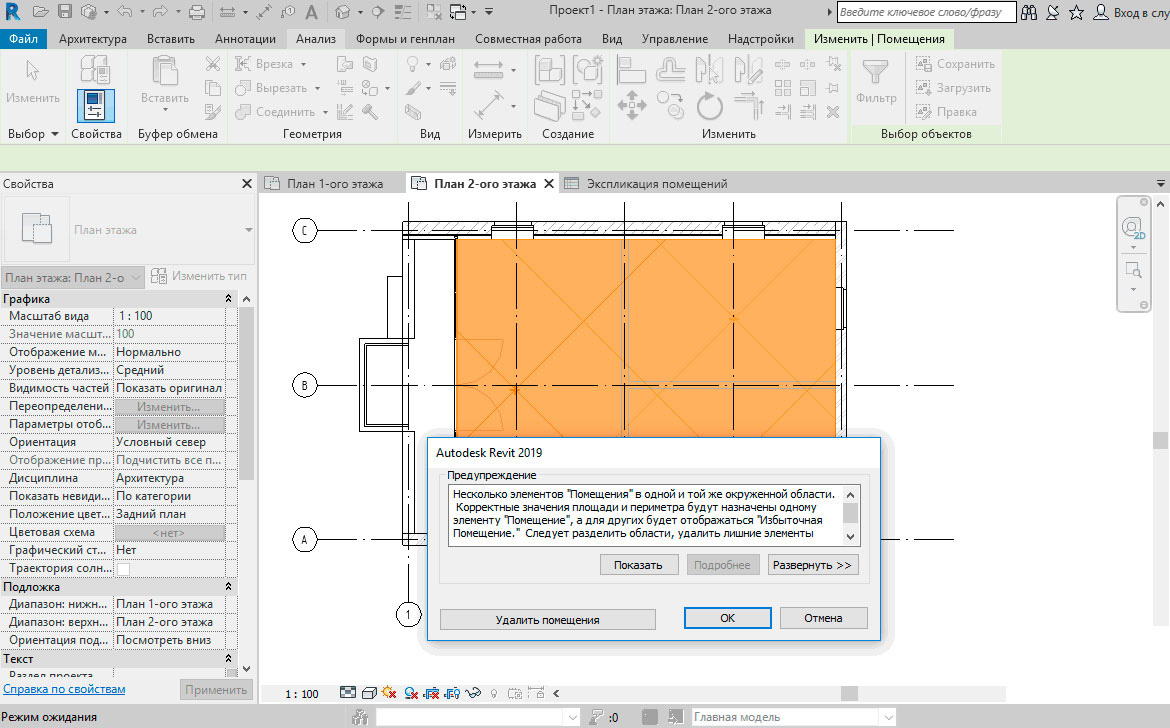
[banner-art]
Появится предупреждение, в котором говорится, что несколько помещений размещены в одной и той же окруженной области. Это происходит по причине того, что планировки на первом и втором этажах отличаются, а именно на втором этаже отсутствуют внутренние перегородки. Ранее они являлись границами помещений, поэтому вновь размещенные помещения второго этажа остались в одних и тех же границах.
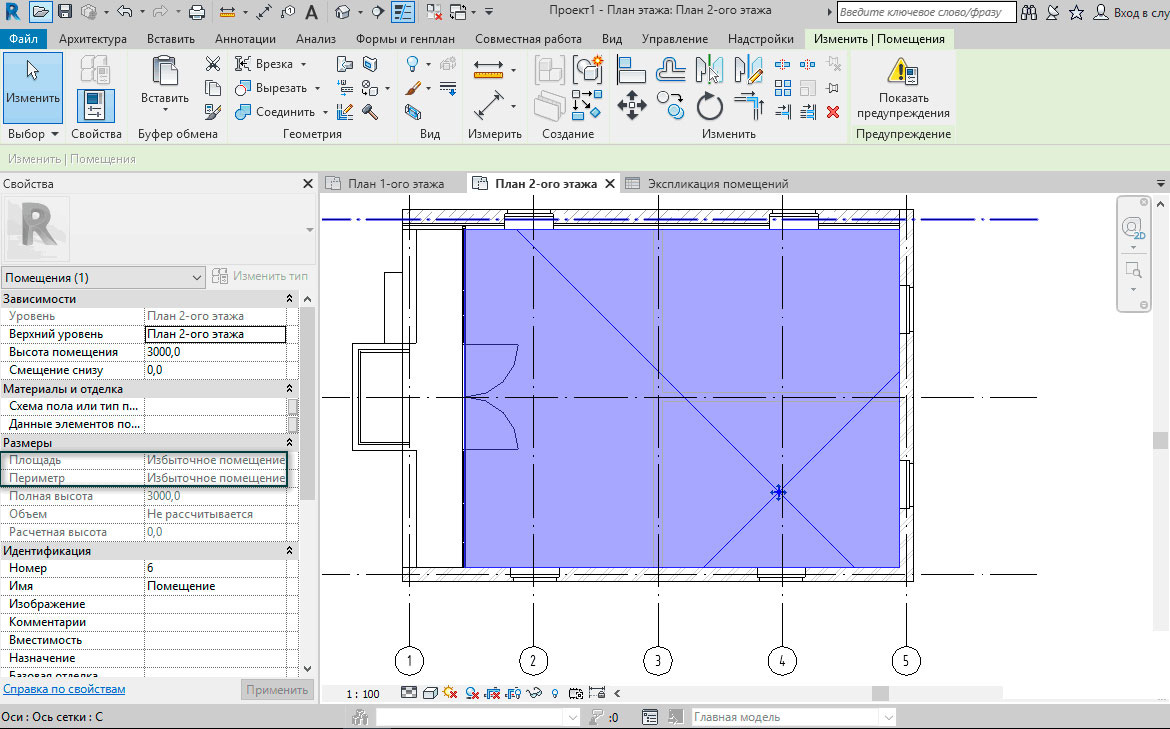
В этих случаях вместо площади и периметра стоит «избыточное значение». Надо отметить, что такие помещения будут попадать в спецификации, но численная информация по этажу будет не корректна. Для того чтобы исправить ситуацию, используется инструмент «Разделитель помещений» - это 2D линии, которые позволяют, не создавая трехмерных объектов, разделить помещение.
Разместив разделители на месте перегородок первого этажа, границы помещений станут правильными.
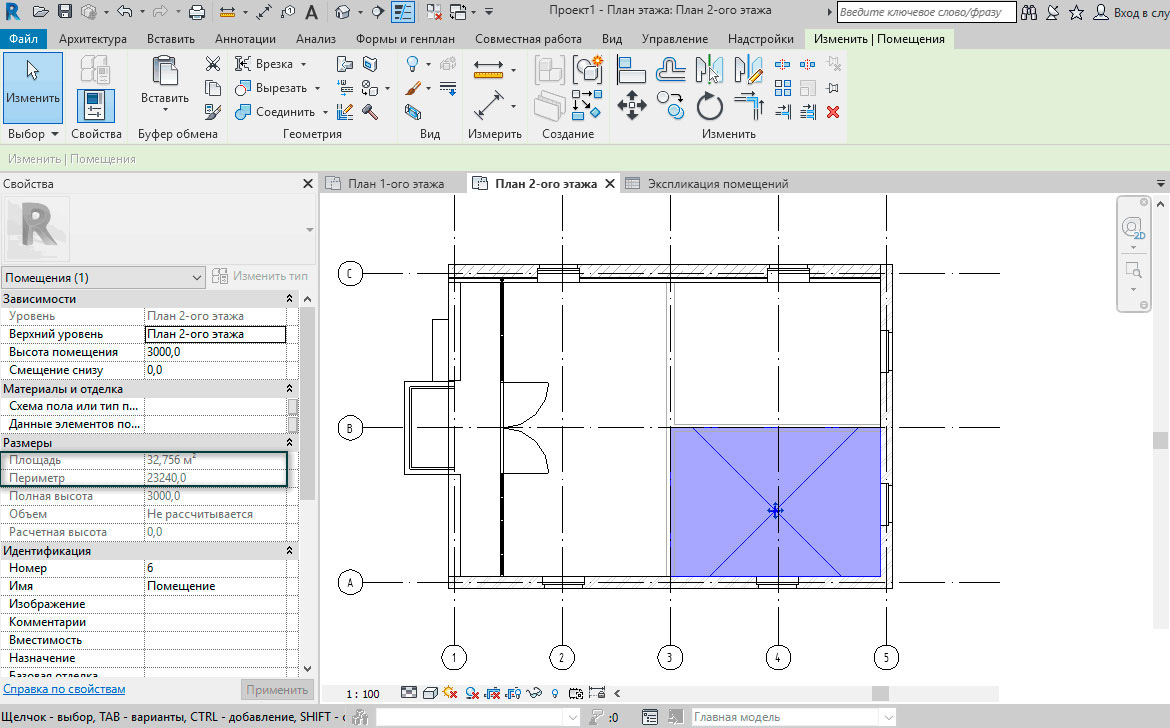
Все предупреждения в проекте можно просматривать на вкладке Управление – Сведения – Просмотр предупреждений. Их необходимо отслеживать и своевременно устранять во избежание возникновения проблем при использовании программы.










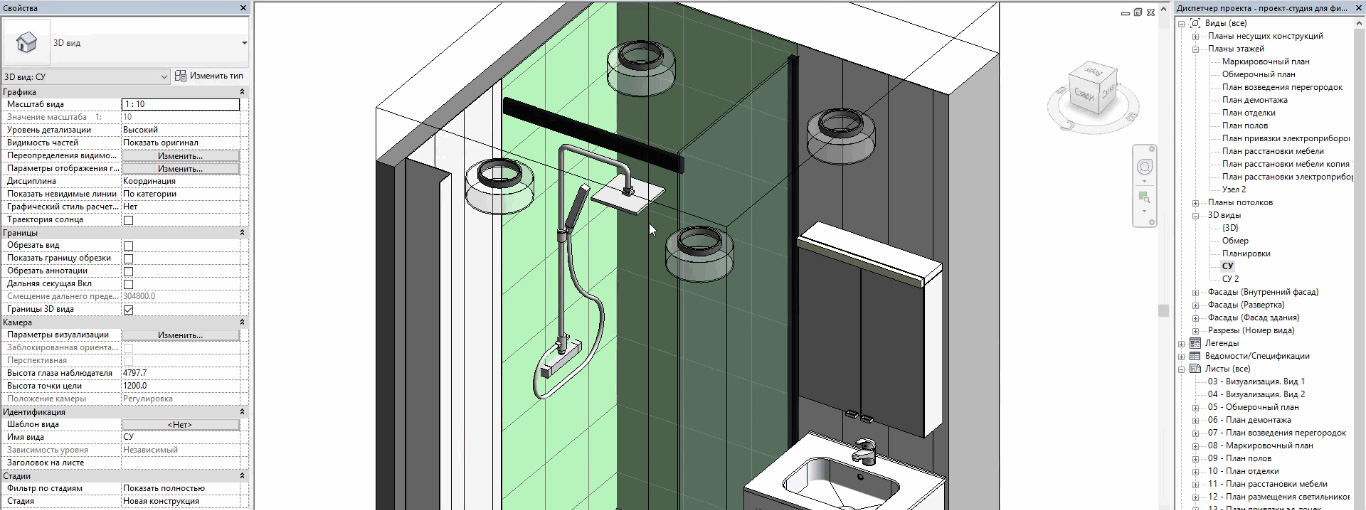

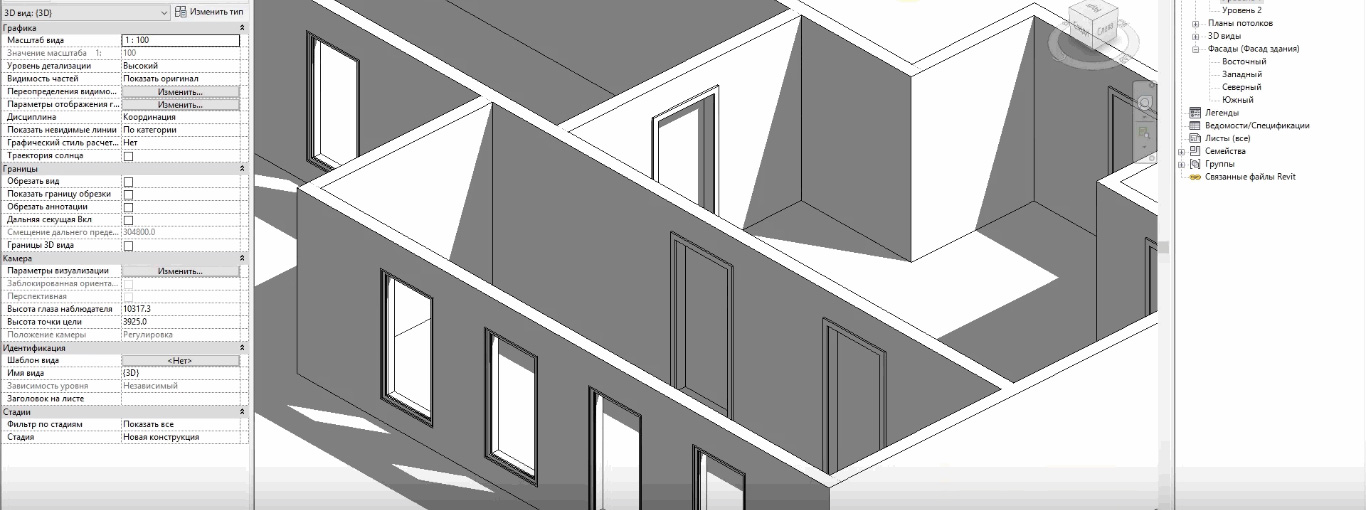
![[Revit] Совет от Максима Маркевича. Как развиваться в BIM-моделировании](/images/uroki-revit/video/7_Sovet_ot_Maksima_Markevicha_Kak_razvivatsya_v_BIM_modelirovanii/Sovet_ot_Maksima_Markevicha_Kak_razvivatsya_v_BIM_modelirovanii_introimage.png)
